ps調整陰霾天氣的風景照片
時間:2024-03-07 10:32作者:下載吧人氣:30
每個人對后期處理都會有自己獨到的理解和方法,在此,僅與諸位攝友探討一下后期處理的思路和技巧,希望能夠拋磚引玉,提煉出更多更好更便捷的后期技巧。本人水平有限,這點技巧也許在高手眼中不值一提亦或是漏洞百出,因此僅供交流之用,勿噴! 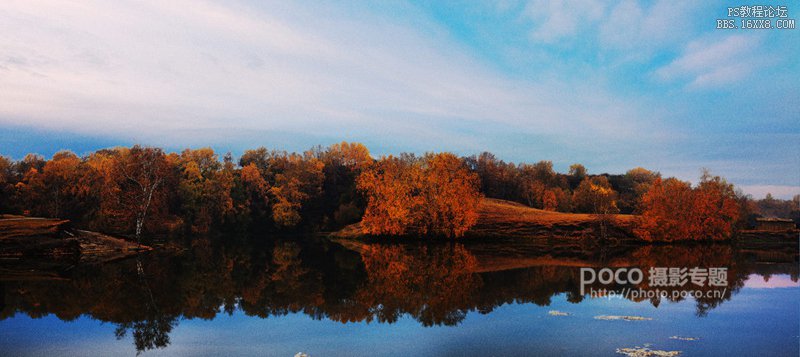 完成圖 這是在陰霾天氣下拍攝的公主湖,使用無敵兔拍攝,3張拼接為寬幅模式。
完成圖 這是在陰霾天氣下拍攝的公主湖,使用無敵兔拍攝,3張拼接為寬幅模式。
整張照片顯得比較沉悶、平淡,這就需要通過數碼后期來化腐朽為神奇了。
本次后期思路是通過對照片中天空和水面進行選區制作,使用其它的天空素材對選區進行替換,使平淡的照片煥發魅力。 原圖
原圖
首先,執行“選擇”->“色彩范圍”,使用吸管在天空區域點擊,設置“顏色容差”為61左右,使天空區域變深,點擊“確定”按鈕。
可以看到,天空部分被選擇。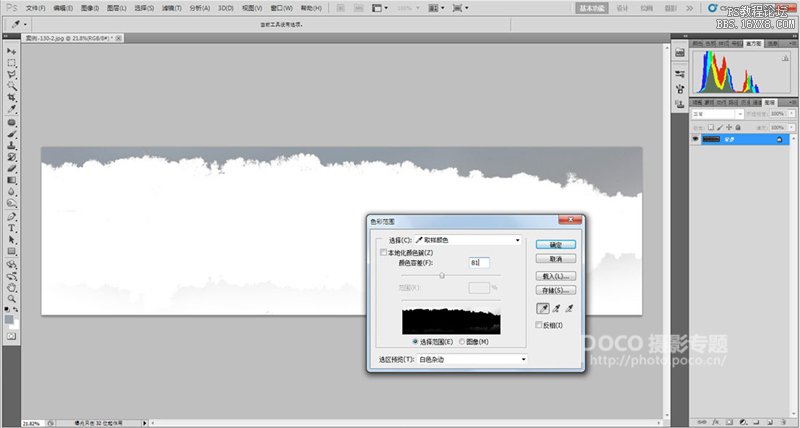
執行“選擇”->“反向”或使用快捷鍵“Ctrl+Shift+I”,執行反向選擇。之后,按下“Ctrl+J”鍵,創建新圖層——圖層1。
按住“Ctrl”鍵,鼠標點擊圖層1,將圖層1選定,按下“Ctrl+C”鍵,復制選定的圖層1。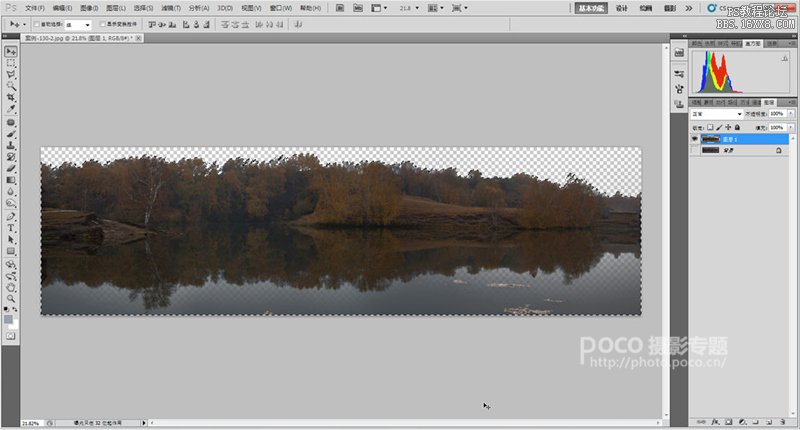
接下來,我們打開準備替換天空的素材文件。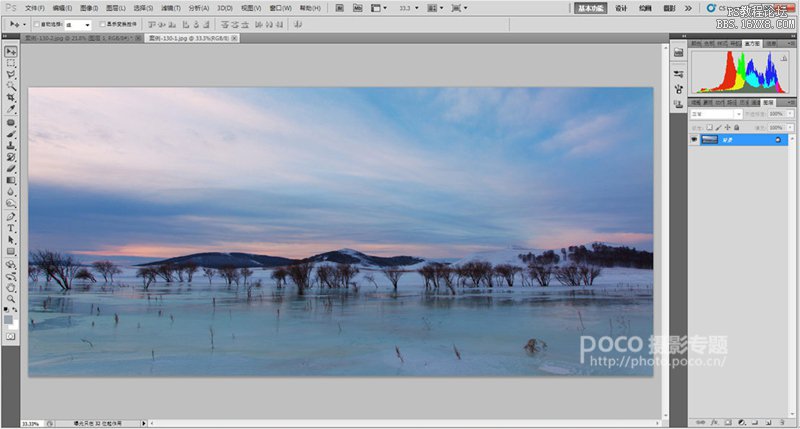
按下“Ctrl+V”鍵,粘貼復制的圖層1。按下“Ctrl+T”鍵,對剛剛粘貼的圖層進行大小和位置的調整,將其調整者合適位置。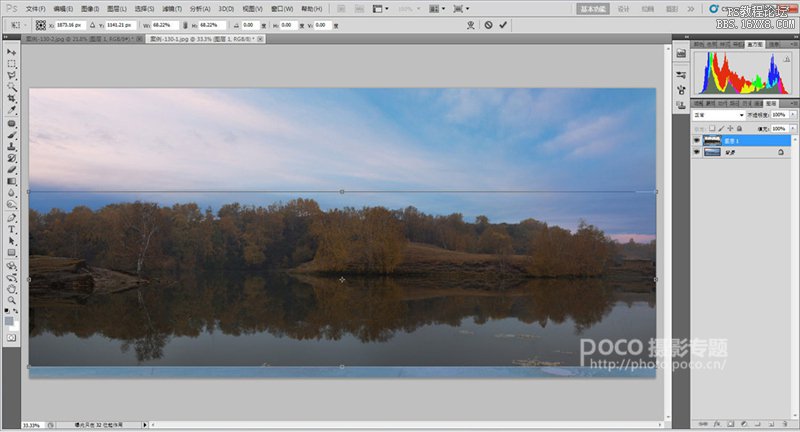
從工具欄選擇“裁剪工具”或使用快捷鍵“C”,對圖層1進行裁剪操作。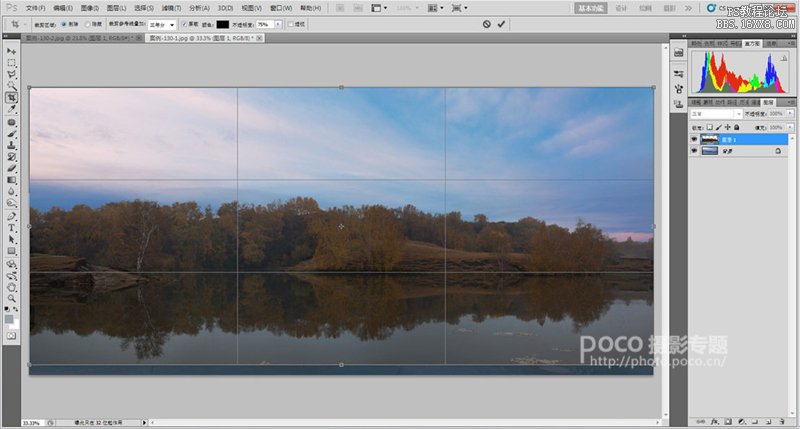
對圖層1執行“濾鏡”->“Nik Software”->“Color Efex Pro 4”濾鏡,在彈出的對話框中,選擇“膠片效果:現代”,從下拉菜單中選擇“Kodachrome 64”膠片效果。
點擊“確定”按鈕,生成Color Efex Pro 4圖層,可以看到,白樺樹的色彩變得艷麗、通透了。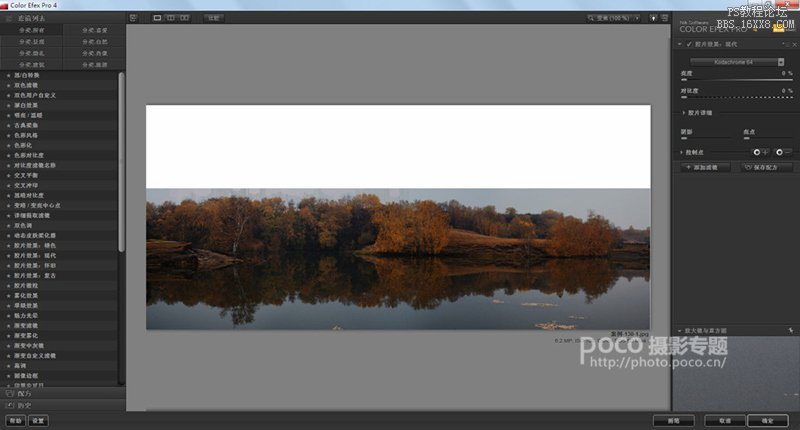
至此,天空已經替換完成,下一步我們將對水面進行處理。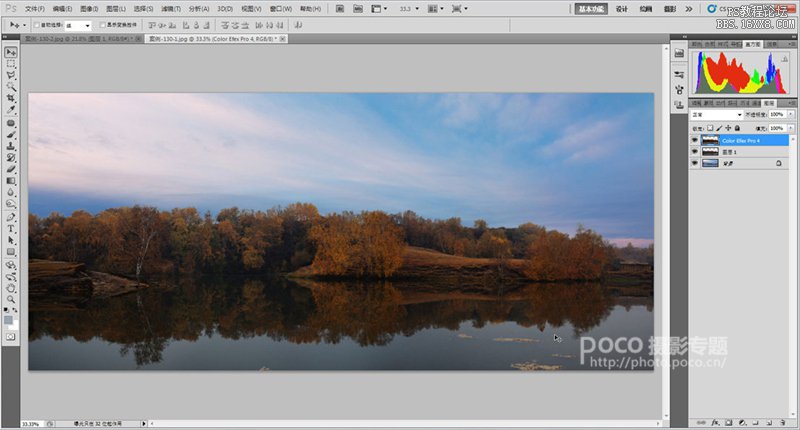
按下“Ctrl+Shift+Alt+E”鍵,蓋印圖層,從工具欄選擇“矩形選框工具”或使用快捷鍵“M”,從圖層2中選擇水面區域。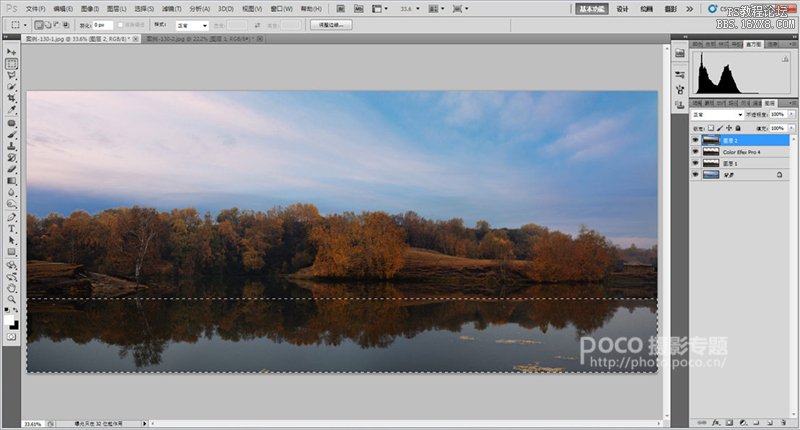
按下“Ctrl+J”鍵,創建新圖層——圖層3,隱藏除圖層3之外的所有圖層。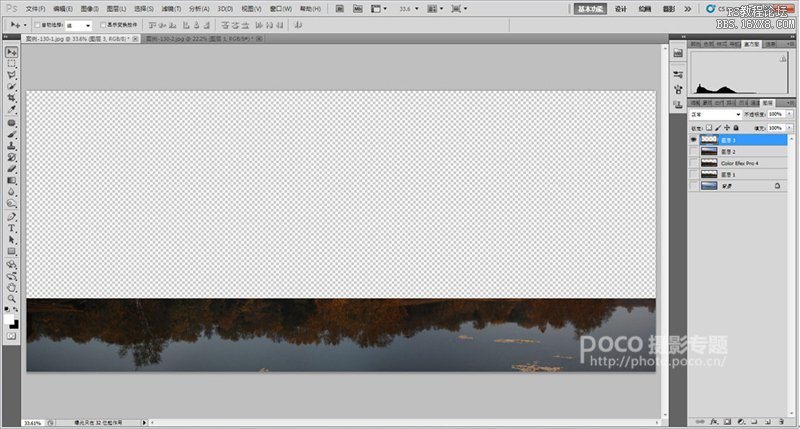
接下來,按下“Ctrl+J”鍵,復制圖層3,創建圖層3副本圖層,并將其圖層混合模式設為“濾色”。目的是提高畫面的亮度。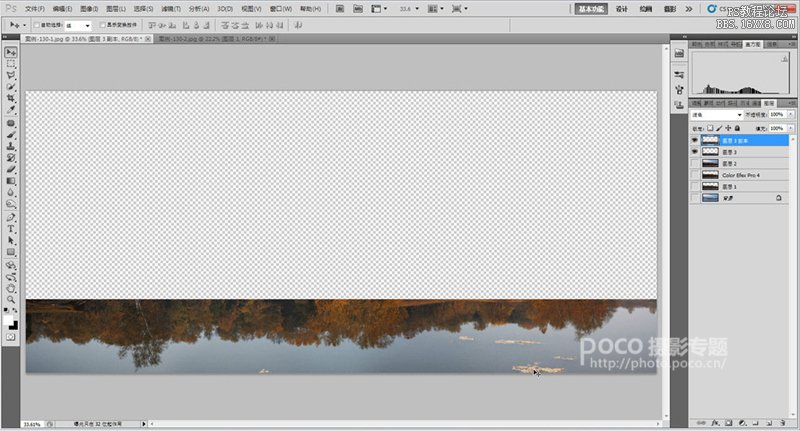
執行“選擇”->“色彩范圍”,使用吸管在水面區域點擊,設置“顏色容差”為133左右,使水面區域變深,點擊“確定”按鈕。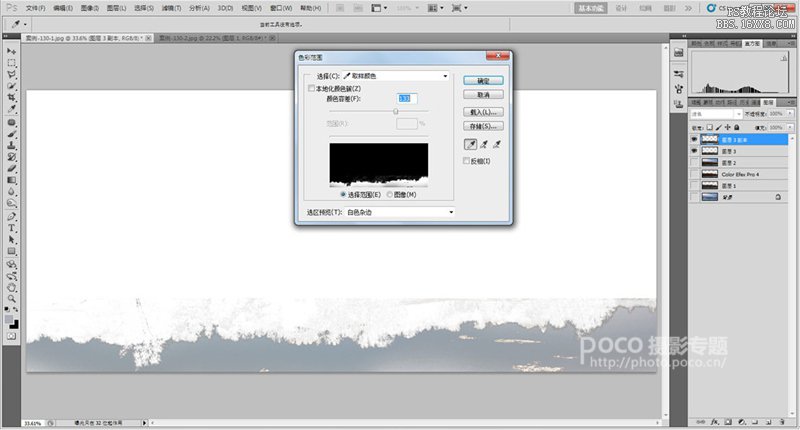
可以看到,通過“色彩范圍”在水面區域創建了選區。單擊鼠標右鍵,在彈出的快捷菜單中,選擇“存儲選區”命令,將選區存儲為Alpha1通道。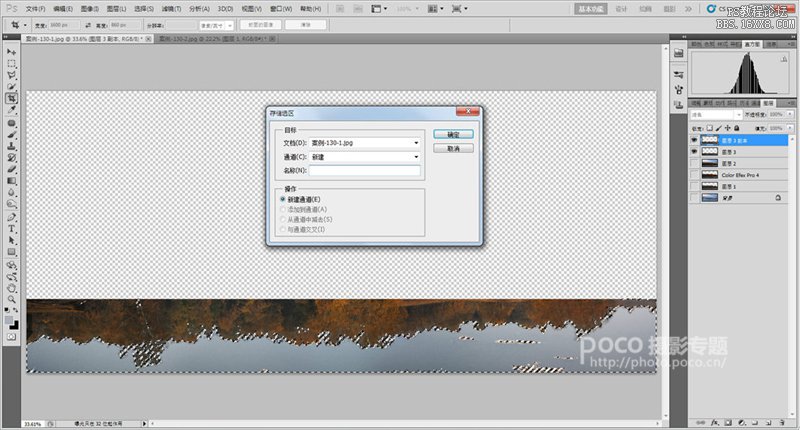
按下“Ctrl+D”鍵,取消選擇,選擇背景圖層,將其余圖層隱藏。從工具欄選擇“矩形選框工具”或使用快捷鍵“M”,從背景圖層中選擇天空中映射到水面的區域。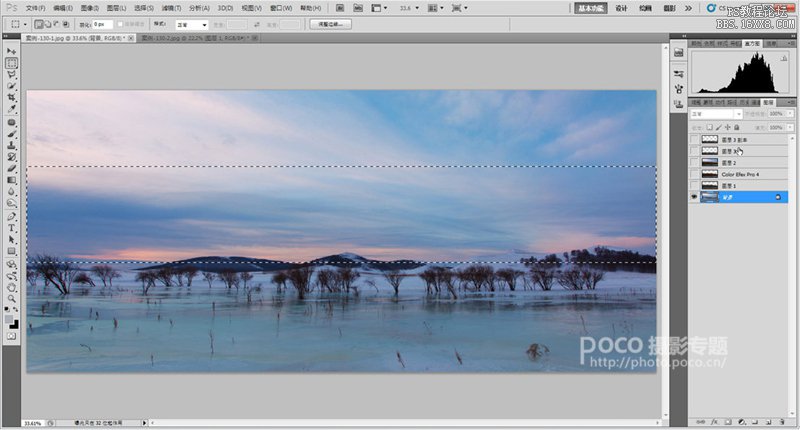
按下“Ctrl+C”鍵,復制矩形選區。點擊激活圖層2,按下“Ctrl+V”鍵,創建新圖層——圖層4,之后,執行“編輯”->“變換”->“垂直翻轉”,將選區翻轉。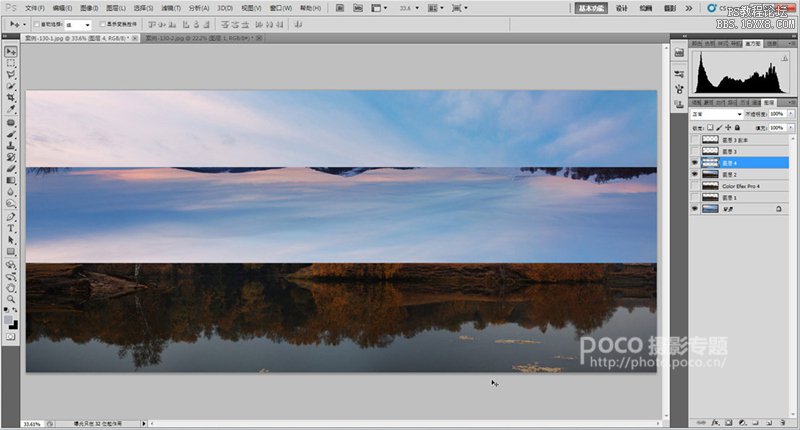
最后,拼合圖像,完成圖像的處理。
其實,使用“色彩范圍”命令選擇天空或水面并不是最精確的選擇方式,主要是這個命令比較簡單,我們可以通過“計算”或通道命令更精確地對天空和水面進行選擇,但需要的技術會更多,這里只是簡單地提供一個后期處理的思路和簡單方法,僅供參考。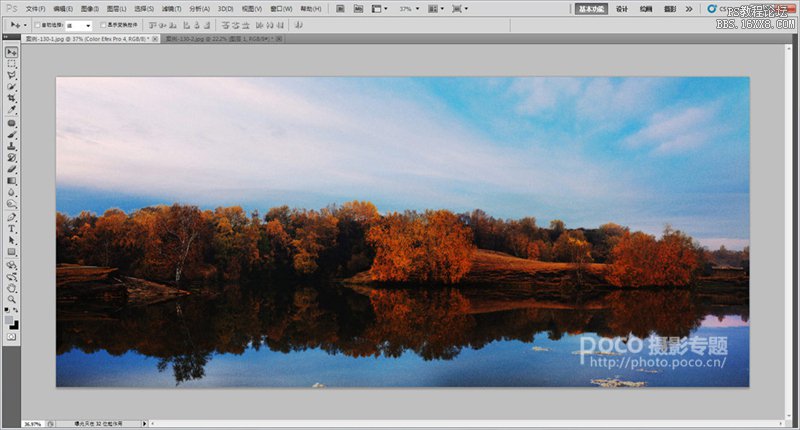
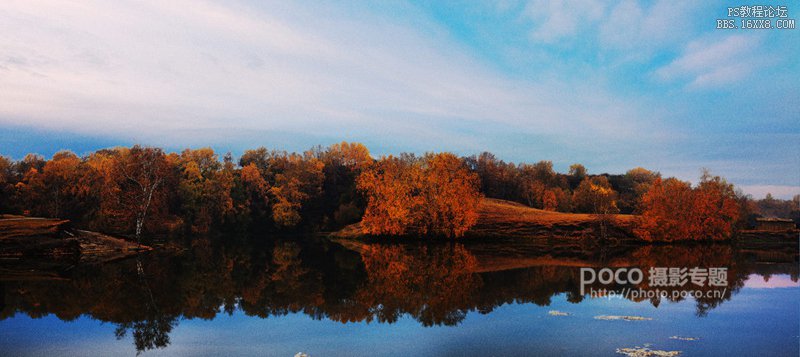 完成圖 這是在陰霾天氣下拍攝的公主湖,使用無敵兔拍攝,3張拼接為寬幅模式。
完成圖 這是在陰霾天氣下拍攝的公主湖,使用無敵兔拍攝,3張拼接為寬幅模式。整張照片顯得比較沉悶、平淡,這就需要通過數碼后期來化腐朽為神奇了。
本次后期思路是通過對照片中天空和水面進行選區制作,使用其它的天空素材對選區進行替換,使平淡的照片煥發魅力。
 原圖
原圖首先,執行“選擇”->“色彩范圍”,使用吸管在天空區域點擊,設置“顏色容差”為61左右,使天空區域變深,點擊“確定”按鈕。
可以看到,天空部分被選擇。
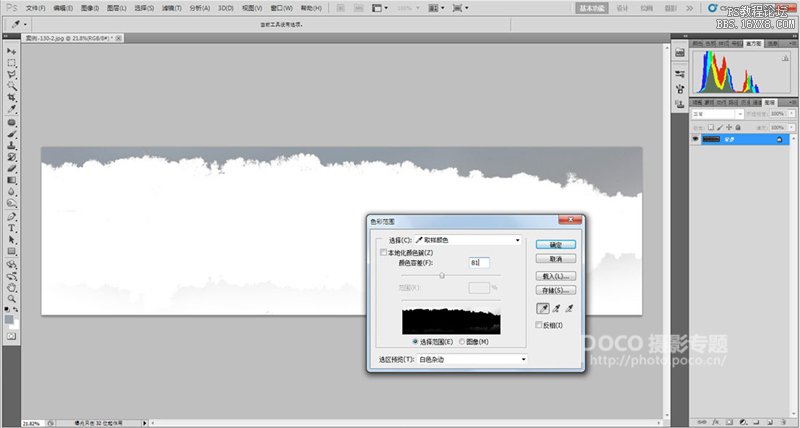
執行“選擇”->“反向”或使用快捷鍵“Ctrl+Shift+I”,執行反向選擇。之后,按下“Ctrl+J”鍵,創建新圖層——圖層1。
按住“Ctrl”鍵,鼠標點擊圖層1,將圖層1選定,按下“Ctrl+C”鍵,復制選定的圖層1。
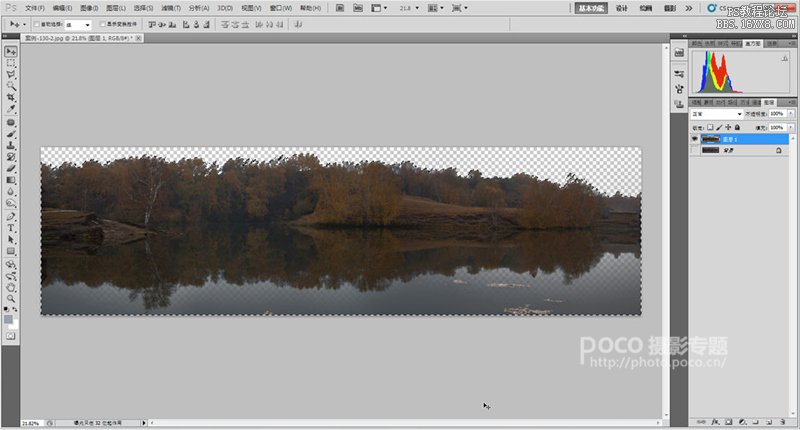
接下來,我們打開準備替換天空的素材文件。
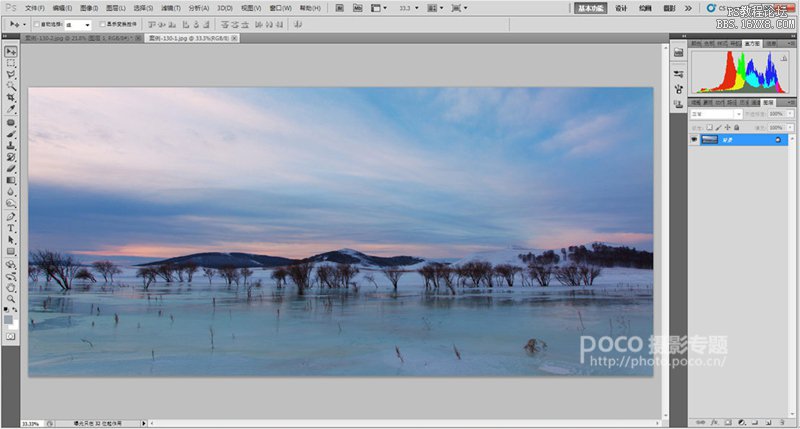
按下“Ctrl+V”鍵,粘貼復制的圖層1。按下“Ctrl+T”鍵,對剛剛粘貼的圖層進行大小和位置的調整,將其調整者合適位置。
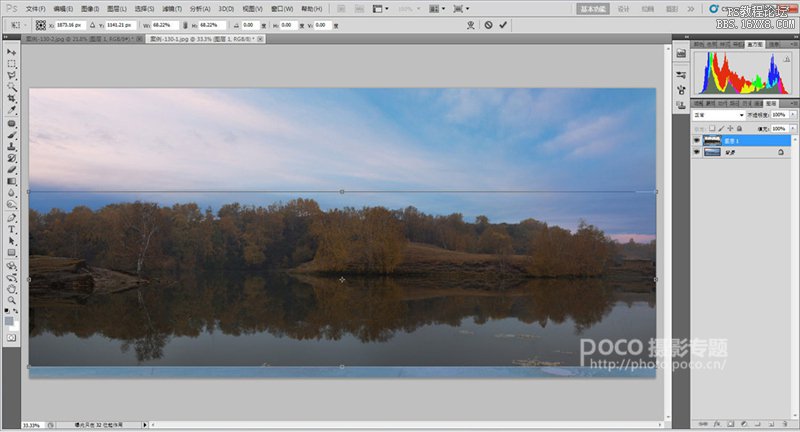
從工具欄選擇“裁剪工具”或使用快捷鍵“C”,對圖層1進行裁剪操作。
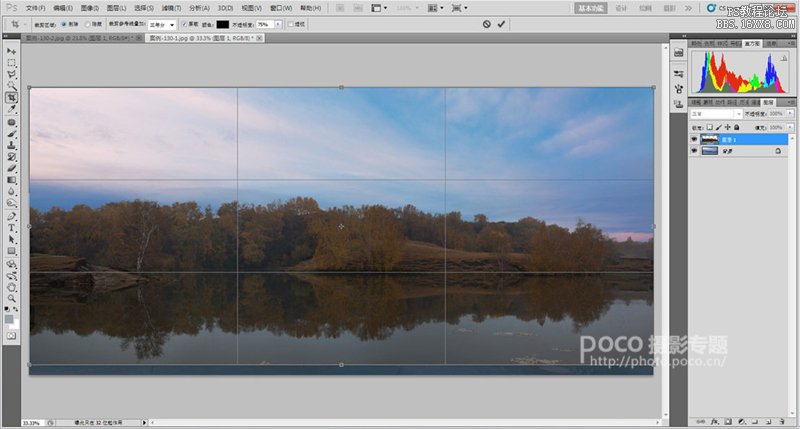
對圖層1執行“濾鏡”->“Nik Software”->“Color Efex Pro 4”濾鏡,在彈出的對話框中,選擇“膠片效果:現代”,從下拉菜單中選擇“Kodachrome 64”膠片效果。
點擊“確定”按鈕,生成Color Efex Pro 4圖層,可以看到,白樺樹的色彩變得艷麗、通透了。
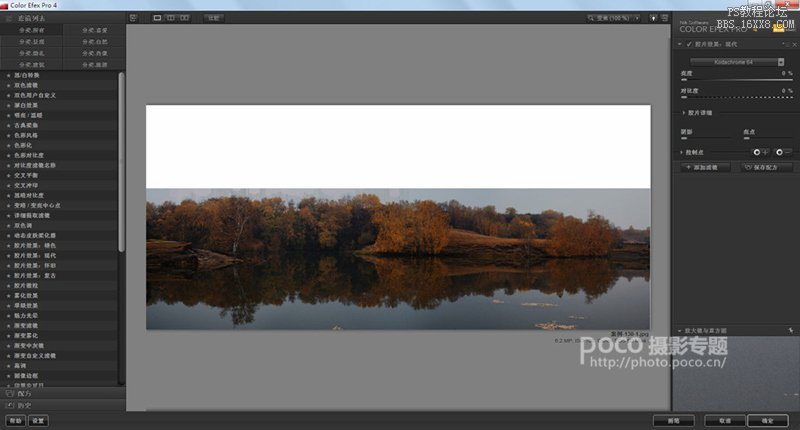
至此,天空已經替換完成,下一步我們將對水面進行處理。
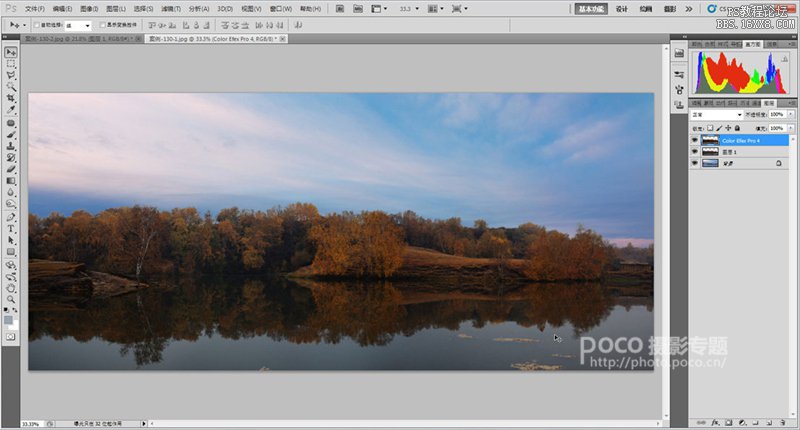
按下“Ctrl+Shift+Alt+E”鍵,蓋印圖層,從工具欄選擇“矩形選框工具”或使用快捷鍵“M”,從圖層2中選擇水面區域。
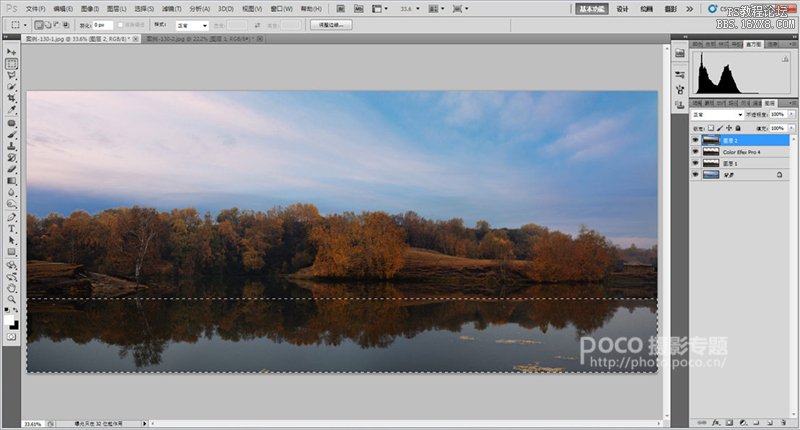
按下“Ctrl+J”鍵,創建新圖層——圖層3,隱藏除圖層3之外的所有圖層。
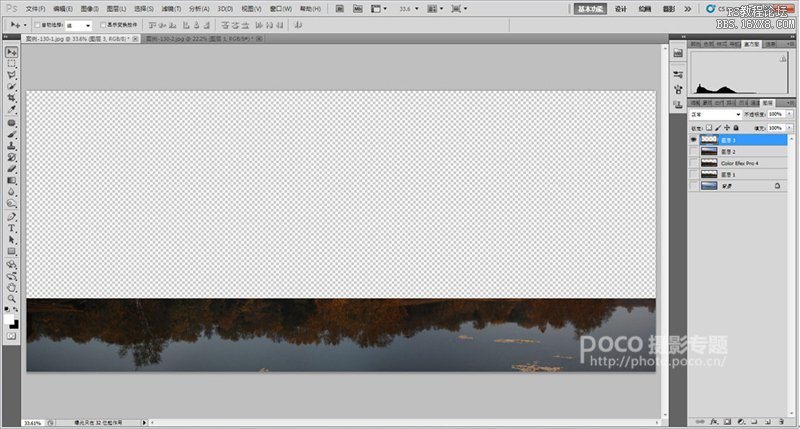
接下來,按下“Ctrl+J”鍵,復制圖層3,創建圖層3副本圖層,并將其圖層混合模式設為“濾色”。目的是提高畫面的亮度。
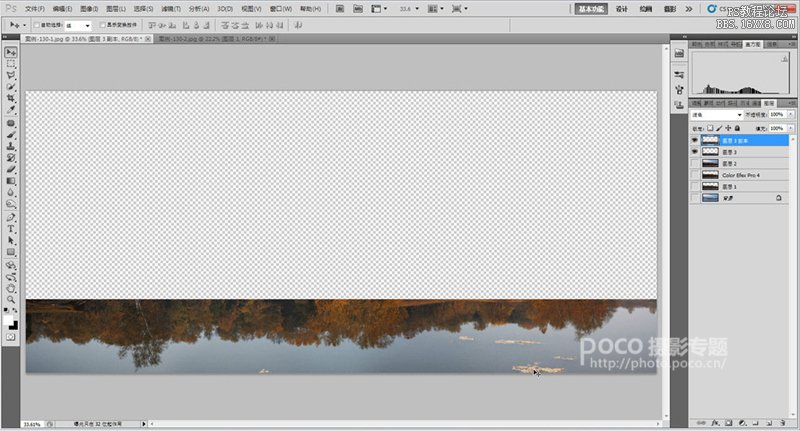
執行“選擇”->“色彩范圍”,使用吸管在水面區域點擊,設置“顏色容差”為133左右,使水面區域變深,點擊“確定”按鈕。
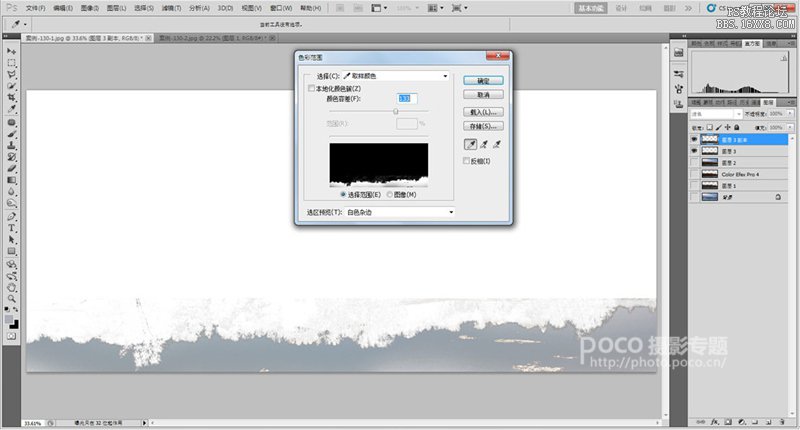
可以看到,通過“色彩范圍”在水面區域創建了選區。單擊鼠標右鍵,在彈出的快捷菜單中,選擇“存儲選區”命令,將選區存儲為Alpha1通道。
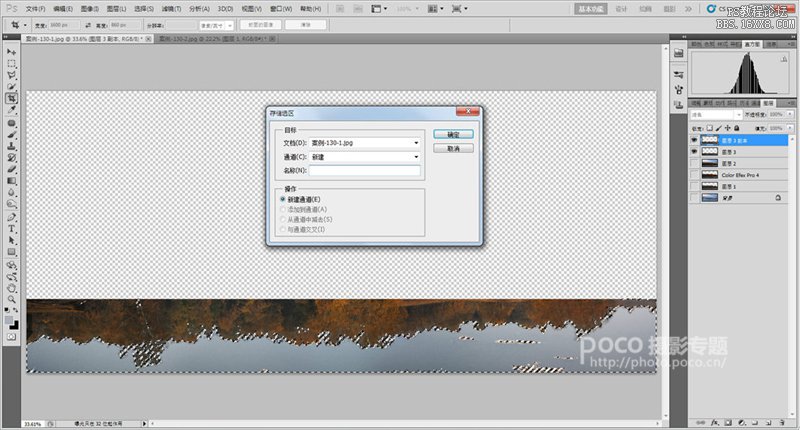
按下“Ctrl+D”鍵,取消選擇,選擇背景圖層,將其余圖層隱藏。從工具欄選擇“矩形選框工具”或使用快捷鍵“M”,從背景圖層中選擇天空中映射到水面的區域。
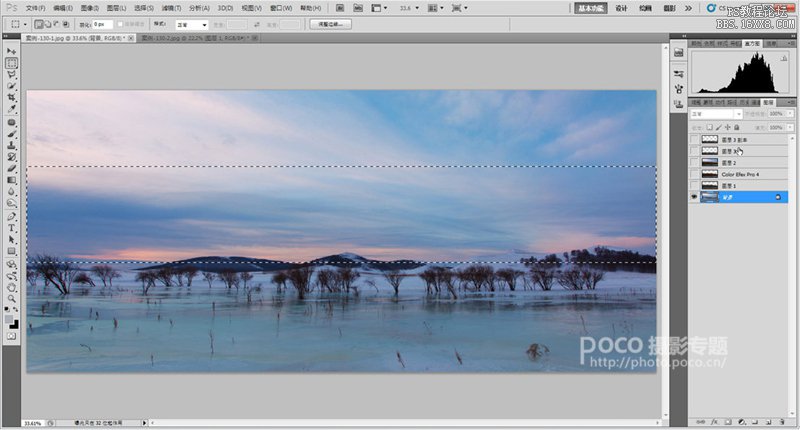
按下“Ctrl+C”鍵,復制矩形選區。點擊激活圖層2,按下“Ctrl+V”鍵,創建新圖層——圖層4,之后,執行“編輯”->“變換”->“垂直翻轉”,將選區翻轉。
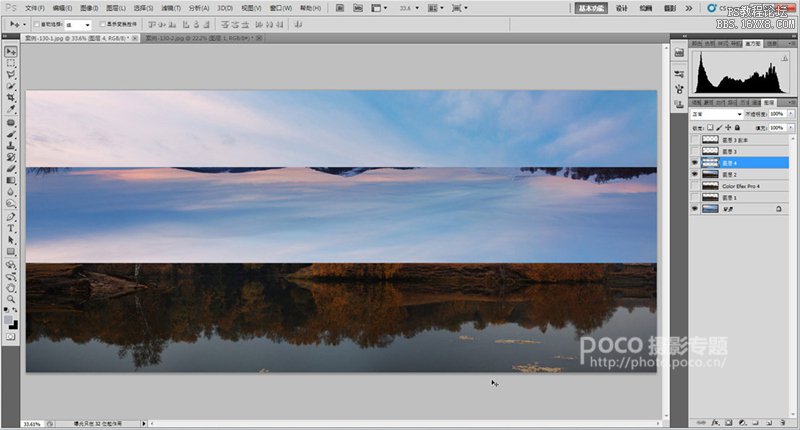
最后,拼合圖像,完成圖像的處理。
其實,使用“色彩范圍”命令選擇天空或水面并不是最精確的選擇方式,主要是這個命令比較簡單,我們可以通過“計算”或通道命令更精確地對天空和水面進行選擇,但需要的技術會更多,這里只是簡單地提供一個后期處理的思路和簡單方法,僅供參考。
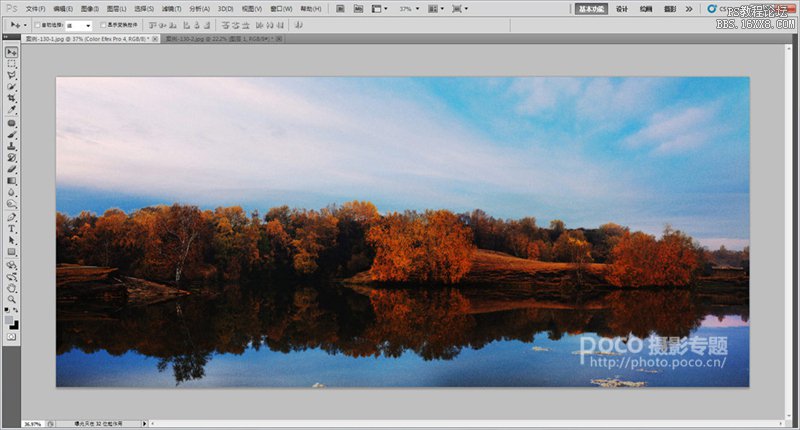
標簽化腐朽為神奇,后期,拯救,你的,風光片,每個人,后期,處理

網友評論